
GC-PLACE软件
免费版大小:22.29M更新:2017-09-19 14:31
类别:编程工具系统:Win7, WinAll
分类

大小:22.29M更新:2017-09-19 14:31
类别:编程工具系统:Win7, WinAll

GC-PLACE软件是一款功能强大,非常专业的SMT编程工具,也是目前市面上最流行的SMT编程工具,欢迎有需要的朋友来下载试用。
1.自动将焊盘转化成组件只需3秒.异性组件手动转换更会让你感觉到他的强大
2.再加上简单的BOM输入.数据比对.让人有种得来全不费功夫的感觉.
3.自动识别各种Gerber格式
4.整理完的坐标可以存成*.CSV格式等等
6.自动分析丝印与组件连接.准确率可以做到80%
7.cad中心坐标导入.实现了完美的整合

1.启动程序,在Layer List中载入丝印层边框层和焊盘层等Gerber文件
2.将选择的Gerber文件载入工作区,并按进板方向,设定坐标原点,计量单位(MM)等。
3.在Layer Status中,将丝印层边框层设为“V”,将焊盘层设为“E”:3.1选中某个元件如R1的两端焊盘,按“M”,再按“Shift+Ctrl+T”,Save as如1.CAP,旋转角度按实际情况选择,
3.2按“Shift+8”,再按“Shift+Ctrl+R”,在Batch Patterns对话框中选择Newly taught,然后在Scan and Replace对话框的Setup中,选择新的层
3.3将新的层设为“V”,3.4重复3.1~3.2步骤,将还未完成坐标辨识的不同封装、角度的元件进行相同处理,并处理完毕。说明:这一步骤无需再在Setup中选择新的层,直接点击OK即可。
4将丝印层和新建的层设为“E”,焊盘层设为“H”,
4.1按“Shift+8”,将十字光标线移至丝印字符如R的左上角,按“Z”,
4.2将十字光标线移至丝印字符如R的左上角,按“I”,在Identify Part(s)对话框中输入Rel信息栏显示的长和宽(注意计量单位),并另存为如1.GWK,
5.将丝印层设为“V”,执行File-->Query,进行元件位号的确认、修改,以及BOM表合并,输出贴片元件坐标等相关数据。
至此,贴片元件坐标、旋转角度等相关数据输出完毕。用记事本或Exce打开进行处理即可。
1.下载并解压缩
2.安装软件

本森广播代码生成器绿色版 编程工具927KBv1.1.2.11 最新版
下载
Visual Basic 6.0 编程工具5.54Mv6.0 简体中文企业版
下载
Authorware(多媒体制作软件) 编程工具50.59Mv7.02 官方中文版
下载
WPLSoft(台达PLC编程软件) 编程工具75.09Mv2.4.2 官方版
下载
crackvs2008forwindows7 编程工具303KB绿色免费版
下载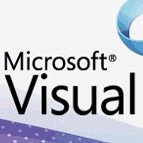
Visual Studio 2015 编程工具1.16M官方中文旗舰版
下载
visual studio 2017修改版 编程工具1004KB最新版
下载
jre(java虚拟机) 编程工具73.00Mv1.7.0 官方版
下载
win-tc 32/64位 编程工具3.32Mv2.0 官方版
下载
VBScript++(vb脚本编辑器) 编程工具2.54M
下载
java jdk1.5(32/64位) 编程工具43.40M官方版
下载
qbasic编程软件(win7 64位) 编程工具897KB
下载
vc 6.0英文版 编程工具267.00M完整版
下载
小米人apk改之理 apkide 编程工具34.17Mv3.3.5 绿色版
下载
JD-GUI(java反编译工具 ) 编程工具8.24Mv1.4.0 官方版(win10)
下载
16进制编辑器(HxD Hex Editor) 编程工具3.83Mv2.0 最新中文版
下载
0
回复中国移动客人
怎么用不了,说是时间到期